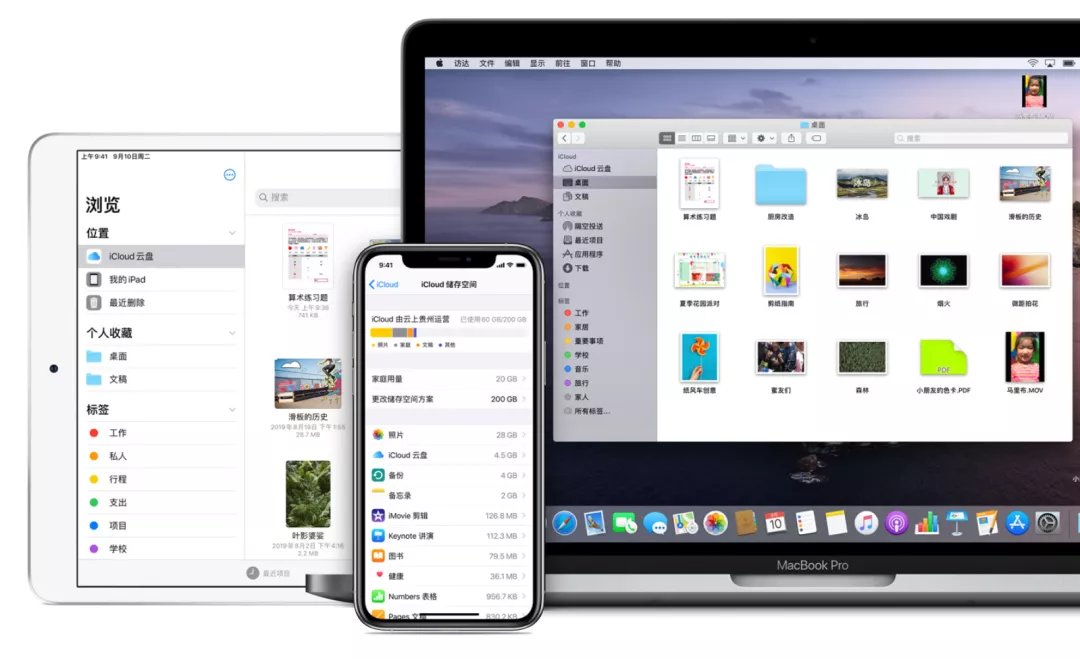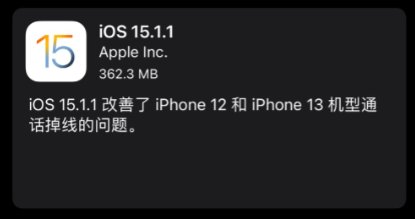在使用电脑的过程中,我们常常会遇到一些问题,其中最常见的就是进程占用cpu过高了 。不少用户就曾反映自己的电脑svchost.exe占用cpu过高了,那么当你也遇到WinXP系统svchost.exe占用cpu过高怎么办?不清楚的朋友赶紧看看小编整理的以下文章内容吧!
方法/步骤:
1、打开hosts目录,hosts位于C:WINDOWSsystem32driversetc 。

文章插图
2、最直接的方法是直接删除hosts文件,删除后可能某些屏蔽的广告会失效 。

文章插图
3、当然你也可以用记事本打开hosts,把里面的内容清除,保存下就好了 。编辑前先修改下权限 。

文章插图
4、打开记事本,你直接在开始菜单里找到,嫌慢的按“Win微标键” “R”键 。就和你平时按复制的快捷键一样只是把C变成R了 。

文章插图
5、在弹出的运行对话框中输入“notepad”,然后点击确定 。

文章插图
6、弹出记事本程序,把“hosts”文件拖进去 。

文章插图
7、你就会看到很多内容,不理它右键“全选”〉“删除” 然后保存即可 。

文章插图
【WinXP系统svchost.exe占用cpu过高怎么办?】WinXP系统svchost.exe占用cpu过高的解决方法就讲到这里了,我们只需要把hosts删除掉或者用记事本打开hosts,之后删除里面的内容,最后保存就可以了 。
推荐阅读
- 艾尔登法环黄金树庇佑祷告如何获取 黄金树庇佑获取方法
- 地暖注水前关闭阀门还是打开
- 今夜不让你入睡想你想你想我是什么歌?抖音今夜不让你入睡哈哈哈歌词
- 今日已更新 2021年蚂蚁庄园今日答案最新 蚂蚁庄园今日答案2.11
- 罚款怎么钓鱼
- PhotoShop绘制精美XP壁纸
- 今日小鸡庄园2.11答案 今日小鸡庄园的答案
- 没有公司证明收入可以办信用卡吗
- 今日已更新 蚂蚁庄园今日最新答案2.11 蚂蚁庄园每日答题答案